电源已接通未充电怎么办win10 win10电源已接通未充电的修复教程
更新时间:2023-02-13 09:57:41作者:qiaoyun
笔记本中有内置电池,没电的话可以接上电源进行充电即可,可是近日有笔记本win10系统在接通电源之后,却一直显示未充电,很多人不知道是怎么回事,那么电源已接通未充电怎么办呢?针对这个问题,本文给大家介绍一下详细的解决教程给大家参考。
方法如下:
1、首先检查电池计划是不是开启了电池养护模式,如果是的话。电池的电量就会维持在一个中等的水平,以此来延长电池使用寿命。
2、按下组合键【win】+【X】,然后进入【电源选项】。
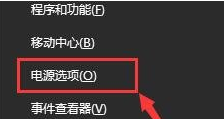
3、然后在你选择的电源计划后面,点击【更改计划设置】。
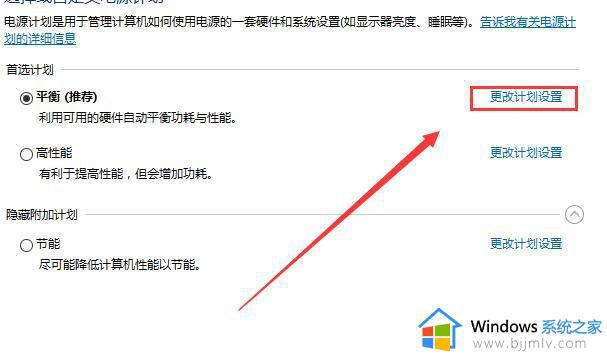
4、进入之后,再在下方点击此项【更改高级电源设置】。
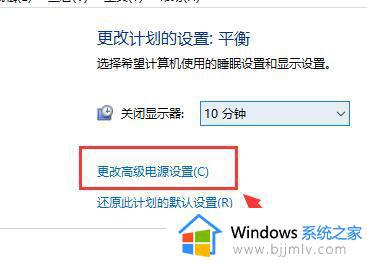
5、进入之后,我们点击展开【电池】-【电池电量水平低】选项。
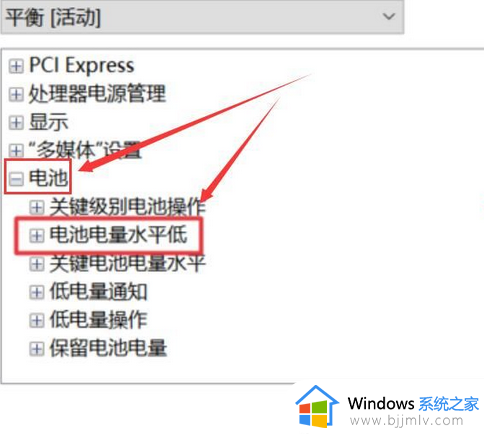
6、然后将【接通电源】设置为自己想要的数值就行了,电量低于此水平的时候就会自动充电了。
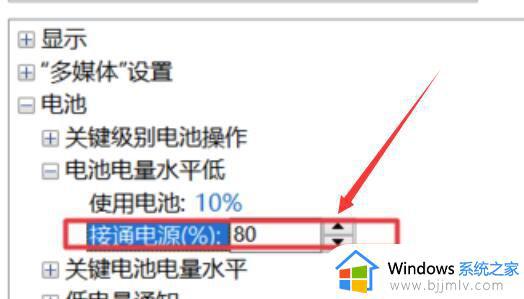
PS:如果上述方法无法解决,可能是电池或充电器坏了,建议更换或维修。
上述给大家介绍的就是电源已接通未充电怎么办win10的详细内容,大家遇到这样情况的话,可以学习上述方法步骤来进行解决吧。
电源已接通未充电怎么办win10 win10电源已接通未充电的修复教程相关教程
- win10笔记本电脑电源已接通但电池未充电怎么解决
- win10的充电模式怎么设置 win10电源设置方法详解
- 电脑未识别的网络怎么解决win10 win10已连接但未识别的网络解决方法
- win10连着网图标显示未连接怎么办 win10已连上网却显示未连接如何解决
- win10电源更新怎么关闭 win10电源更新关闭教程
- win10电脑显示网络电缆未正确插入或可能已损坏如何解决
- win10被调用的对象已与其客户端断开连接怎么办 win10开机显示被调用的对象已与其客户端断开连接如何修复
- win10电脑扬声器未接入怎么回事 win10电脑显示扬声器未接入解决方法
- win10充电图标不见了怎么办 win10充电不显示如何处理
- 华硕win10充电60就不充了为什么 华硕电脑win10充电60就不能再充了如何解决
- win10如何看是否激活成功?怎么看win10是否激活状态
- win10怎么调语言设置 win10语言设置教程
- win10如何开启数据执行保护模式 win10怎么打开数据执行保护功能
- windows10怎么改文件属性 win10如何修改文件属性
- win10网络适配器驱动未检测到怎么办 win10未检测网络适配器的驱动程序处理方法
- win10的快速启动关闭设置方法 win10系统的快速启动怎么关闭
热门推荐
win10系统教程推荐
- 1 windows10怎么改名字 如何更改Windows10用户名
- 2 win10如何扩大c盘容量 win10怎么扩大c盘空间
- 3 windows10怎么改壁纸 更改win10桌面背景的步骤
- 4 win10显示扬声器未接入设备怎么办 win10电脑显示扬声器未接入处理方法
- 5 win10新建文件夹不见了怎么办 win10系统新建文件夹没有处理方法
- 6 windows10怎么不让电脑锁屏 win10系统如何彻底关掉自动锁屏
- 7 win10无线投屏搜索不到电视怎么办 win10无线投屏搜索不到电视如何处理
- 8 win10怎么备份磁盘的所有东西?win10如何备份磁盘文件数据
- 9 win10怎么把麦克风声音调大 win10如何把麦克风音量调大
- 10 win10看硬盘信息怎么查询 win10在哪里看硬盘信息
win10系统推荐